在使用Lenovo(联想)笔记本的过程中,大家或多或少会遇到需要安装或更新驱动程序的问题。驱动程序是连接操作系统与硬件之间的桥梁,没有它,硬件就无法正常工作。因此,了解Lenovo笔记本驱动的相关知识对每位用户来说都显得尤为重要。
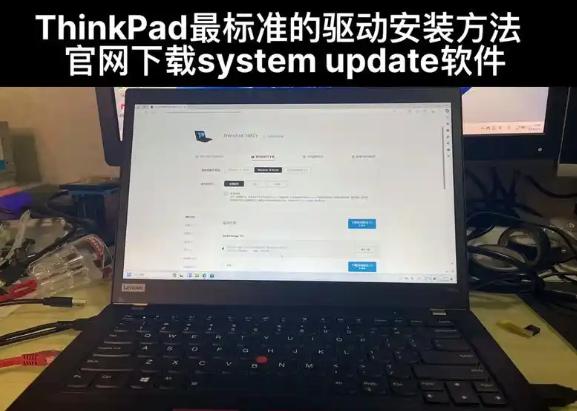
一、什么是驱动程序?
驱动程序,也称为设备驱动程序,是一种特殊的计算机程序,用于控制和管理硬件设备。不同的硬件设备需要不同的驱动程序,以便操作系统能够识别并与之进行有效的沟通。简单来说,就是驱动程序让计算机知道如何与硬件进行交互。
二、Lenovo笔记本有哪些常见驱动类型?
Lenovo笔记本常见的驱动类型主要包括以下几类:
驱动类型 功能描述
显卡驱动 负责图形处理,保证画面流畅度与显示效果。
音频驱动 管理音频输出与输入,保障声音质量。
网络驱动 管理有线与无线网络的连接与传输。
芯片组驱动 负责主板的基础功能,包括硬件资源的管理和数据传输。
存储驱动 管理硬盘驱动器,包括SSD与HDD的读写操作。
电源管理驱动 管理电池的使用效率及充电状态。
三、如何查找和下载Lenovo笔记本的驱动?
1. 访问Lenovo官方网站:在浏览器中输入Lenovo的官方网站,通常会有“支持”或“驱动下载”的选项。
2. 输入笔记本型号:将你使用的Lenovo笔记本的具体型号输入到搜索框中,可以通过底部的标签找到型号,通常以“ThinkPad”、“Ideapad”等开头。
3. 选择操作系统:因为不同的操作系统需要不同版本的驱动,所以一定要选择站在自己使用的操作系统版本。
4. 下载驱动程序:在找到合适的驱动程序后,点击下载,并按照提示进行安装。
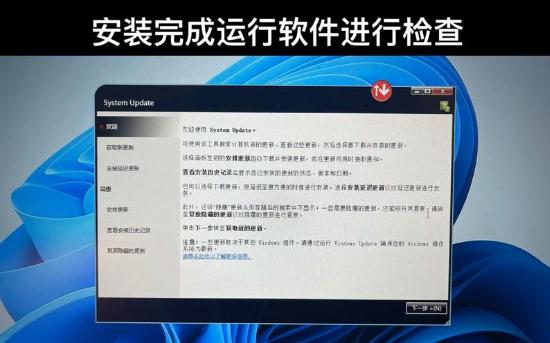
四、驱动更新的重要性
· 性能提升:新的驱动版本通常会包含性能改进,让硬件设备更流畅地运作。
· 安全性增强:过时的驱动程序可能存在安全漏洞,更新后可以提高系统的安全性。
· 兼容性:新的驱动可能会提高与其他硬件和软件的兼容性,减少发生冲突的机会。
· 新功能:某些驱动更新会增加新功能,提升用户体验。
五、如何安装驱动程序?
1. 下载驱动程序
确保从Lenovo官方网站下载正确版本的驱动程序。
2. 解压缩文件
如果下载的驱动为压缩包,可以右击选择解压缩。
3. 运行安装程序
双击安装文件,按照安装向导的指示进行操作。
4. 重启计算机
完成安装后,重启你的机器,以确保驱动程序生效。
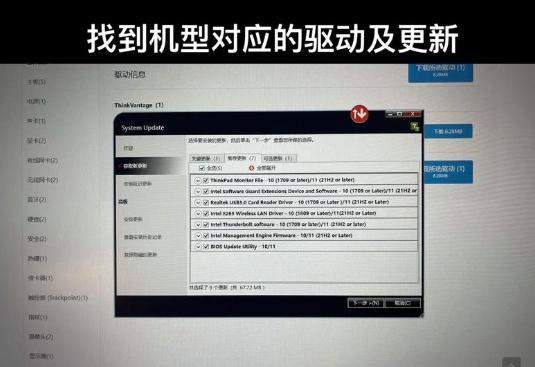
六、常见问题解决
1. 安装驱动程序时提示错误
这个问题通常是由于驱动程序与系统不兼容引起的。重新确认下载的驱动程序是否适合你的操作系统版本及笔记本型号。
2. 驱动程序安装后设备仍无法使用
这种情况可能需要检查硬件连接,确认硬件设备本身是否正常,或尝试重新安装驱动程序。
3. 网络驱动安装失败
网络驱动问题可能由多个因素引起,包括系统未更新,防火墙阻挡等。检查Windows更新,确保系统是最新的,并关闭防火墙后再试。
七、小贴士
· 定期检查:建议定期访问Lenovo官网查看是否有新的驱动更新,尤其是在推出新的操作系统更新后。
· 备份驱动:在更新驱动之前,可以使用工具备份现有的驱动程序,以防更新后造成问题。
· 使用Lenovo Vantage:Lenovo官方提供的Vantage软件可以帮助用户快速查找并安装驱动,非常方便。
通过这些信息,相信您对Lenovo笔记本驱动的理解和使用会有更进一步的掌握。希望您在使用Lenovo产品时,可以更加顺利,无论是游戏、办公,还是日常使用,良好的驱动程序都能大大提高您的体验。




